
Главная страница Случайная страница
КАТЕГОРИИ:
АвтомобилиАстрономияБиологияГеографияДом и садДругие языкиДругоеИнформатикаИсторияКультураЛитератураЛогикаМатематикаМедицинаМеталлургияМеханикаОбразованиеОхрана трудаПедагогикаПолитикаПравоПсихологияРелигияРиторикаСоциологияСпортСтроительствоТехнологияТуризмФизикаФилософияФинансыХимияЧерчениеЭкологияЭкономикаЭлектроника
Рис, 4.5. Model Marl Security Profile Manager -диалог задания прав группам пользователей
|
|
После закрытиядиалога Model Mart Security Manager (кнопка OK) появляется Диалог Model Mart Change Control Manager (рис. 4.6), в котором показываются изменения, вносимые в БД Model Mart.
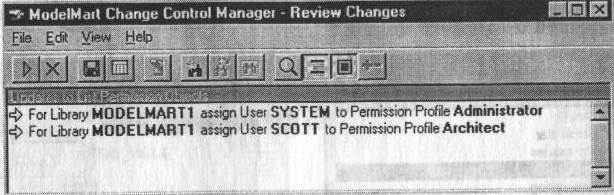
Рис. 4.6. Диалог Mode/Mart Change Control Manager
Щелчок по кнопке  приведет к внесению изменений в БД.
приведет к внесению изменений в БД.
Использование репозитория Model Mart
Если пользователь имеет соответствующие привилегии, он может создать библиотеку моделей Model Mart, нажав кнопку  . Возникает диалог Model Mart Library Manager (рис. 4.7), в котором можно создать, удалить либо обновить библиотеку. В состав библиотеки могут входить как модели процессов или модели данных, так и отдельные предметные области моделей данных ER-win.
. Возникает диалог Model Mart Library Manager (рис. 4.7), в котором можно создать, удалить либо обновить библиотеку. В состав библиотеки могут входить как модели процессов или модели данных, так и отдельные предметные области моделей данных ER-win.
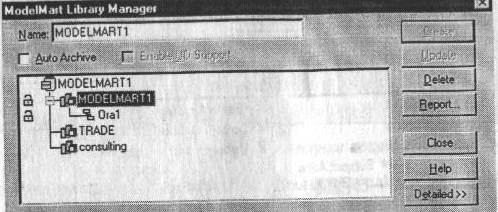
Рис. 4.7. Диалог Model Mart Library Manager
Принцип работы с библиотеками моделей является весьма полезным при работе с большим количеством моделей, поскольку можно формировать библиотеки готовых решений (как для моделей процессов, так и для моделей данных) и добавлять в новый проект модели-блоки из заранее сформированных библиотек.
Для создания новой модели в Model Mart, добавления, открытия и сохранения модели служат кнопки  . Создать или сохранить модель можно только в составе какой-либо библиотеки. При открытии модели возникает диалог Open Model Mart Diagram (рис. 4.8), в котором можноуказать опции блокировки модели.
. Создать или сохранить модель можно только в составе какой-либо библиотеки. При открытии модели возникает диалог Open Model Mart Diagram (рис. 4.8), в котором можноуказать опции блокировки модели.
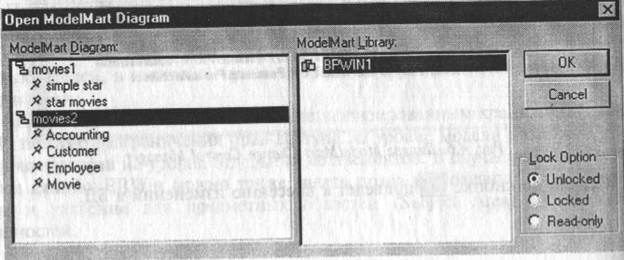
Рис. 4.8. Диалог Open Mode/Man Diagram
Открытие модели в режиме Read Only означает, что измененную модель нельзя будет сохранить к репозитории. В режиме Locked модель блокируется, и другие пользователи не смогут изменить модель. В режиме Unlocked все пользователи могут открыть и изменить модель. При попытке сохранить модель, измененную и сохраненную другим пользователем во время сеанса работы, возникает диалог Intelligent Conflict Resolution, показывающий различия текущей и имеющейся в репозитории моделей. Открытую модель можно перевести в режим Locked, нажав кнопку  .
.
Подмножество модели данных (Subject Area) можно создать непосредственно из среды Model Mart. Диалог создания подмножества модели Model Mart Subject Area Manager вызывается кнопкой  (рис. 4.9).
(рис. 4.9).
В верхней части диалога расположен иерархический список библиотек моделей; в нижних окнах показываются сущности, входящие в выбранное подмножество модели (справа), и сущности модели, которые могут быть включены в подмножество (слева). Кнопки Create SA, Rename SA и Delete SA позволяют создать, переименовать и удалить подмножество модели.
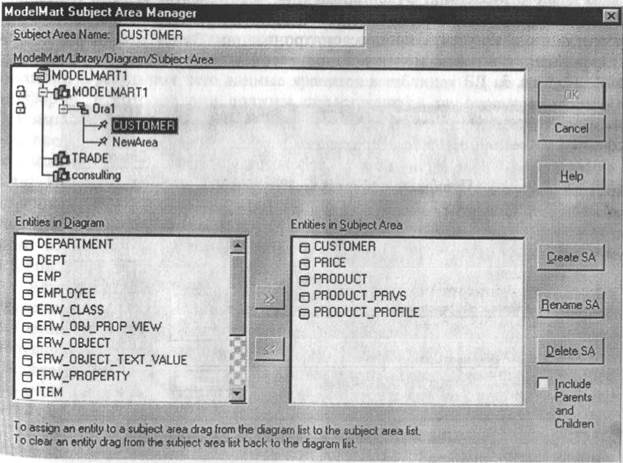
Рис. 4.9. Диалог Model Marl Subject Area Manager
Кнопка  вызывает диалог Model Mart Merge Manager, который служит для слияния моделей. В зависимости от настройки слияние может быть проведено в одну из существующих либо во вновь создаваемую диаграмму.
вызывает диалог Model Mart Merge Manager, который служит для слияния моделей. В зависимости от настройки слияние может быть проведено в одну из существующих либо во вновь создаваемую диаграмму.
Обновление загруженной диаграммы можно осуществить, щелкнув по кнопке  ,
,
Список изменений, сделанных в процессе работы с моделью, показывается в диалоге Review Changes (вызывается кнопкой  ).
).
Хранимые в репозитории модели можно сравнивать (кнопка  ). В диалоге Version Manager следует выбрать сравниваемые версии и щелкнуть по кнопке Diff. В появившемся диалоге Version Differences отображается список отличий версий.
). В диалоге Version Manager следует выбрать сравниваемые версии и щелкнуть по кнопке Diff. В появившемся диалоге Version Differences отображается список отличий версий.
В репозитории Model Mart реализована функциональность синхронизации моделей процессов и моделей данных. (Связь моделей ER-win и BP-win путем экспорта и импорта через файлы ВРХ - ЕАХ была описана в гл. 3.) Для синхронизации моделей необходимо щелкнуть по кнопке  .
.
В диалоге Model Mart Synchronizer (рис. 4.10) следует указать хранящиеся в репозитории модели процессов и данных, указать направление синхронизации и запустить процесс синхронизации. Затем можно работать с синхронизированными моделями процессов и данных так же, как было описано в гл. 3.

Рис. 4.10. Диалог Model Mart Synchronizer